อบไอน้ำเป็นแพลตฟอร์มการจำหน่ายวิดีโอเกมดิจิทัลที่พัฒนาโดย Valve Corporation เพื่อเรียกดูเกมล่าสุดและยอดนิยมที่สุดเพื่อดาวน์โหลดหรือซื้อเกมโปรดของคุณ
เกม Steam ถูกเก็บไว้ในC:Program FilesSteamsteamappscommon, ผู้ใช้เกมจำนวนมากได้ดาวน์โหลดเกมจำนวนมากผ่าน Steam.
หากคุณยังมีเกม Steam ติดตั้งอยู่ในไดรฟ์ C เริ่มต้น และพบว่าเกมใช้พื้นที่มาก ดูที่นี่อย่างไรย้ายเกม Steam ไปยังไดรฟ์อื่นโดยไม่ต้องดาวน์โหลดซ้ำ.
เนื้อหา
ย้ายเกม Steam ไปยังไดรฟ์อื่น
ด้วย Steam เวอร์ชันล่าสุด คุณสามารถย้ายเกมแต่ละเกมไปยังไลบรารีหรือไดรฟ์ใหม่ได้หากคุณต้องการย้ายหลายเกมจากที่หนึ่งไปยังอีกที่หนึ่ง คุณสามารถใช้เครื่องมือจัดการไลบรารี Steamหรือฟังก์ชันสำรอง/กู้คืนในตัวเรามาดูวิธีการย้ายเกม Steam ไปยังไดรฟ์อื่น
สร้างโฟลเดอร์ Steam สำรอง
Steam มีฟังก์ชันการทำงานในตัวที่ให้คุณเปลี่ยนตำแหน่งเกมและย้ายเกมจากไดรฟ์หนึ่งไปยังอีกไดรฟ์หนึ่ง
- เปิดแอป Steam คลิกที่ Steam จากนั้นเลือก Settings
- คลิกถัดไปที่ ดาวน์โหลด จากนั้นในโฟลเดอร์ไลบรารี Steam
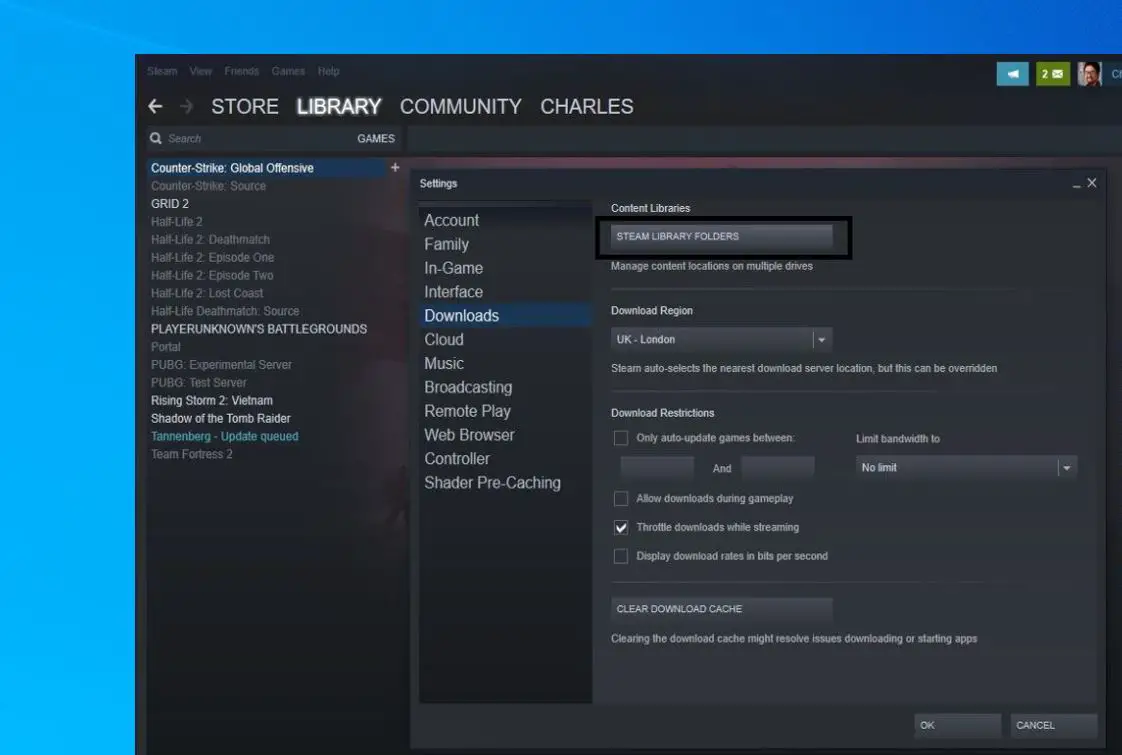
- ที่นี่คลิกเพิ่มโฟลเดอร์ไลบรารี
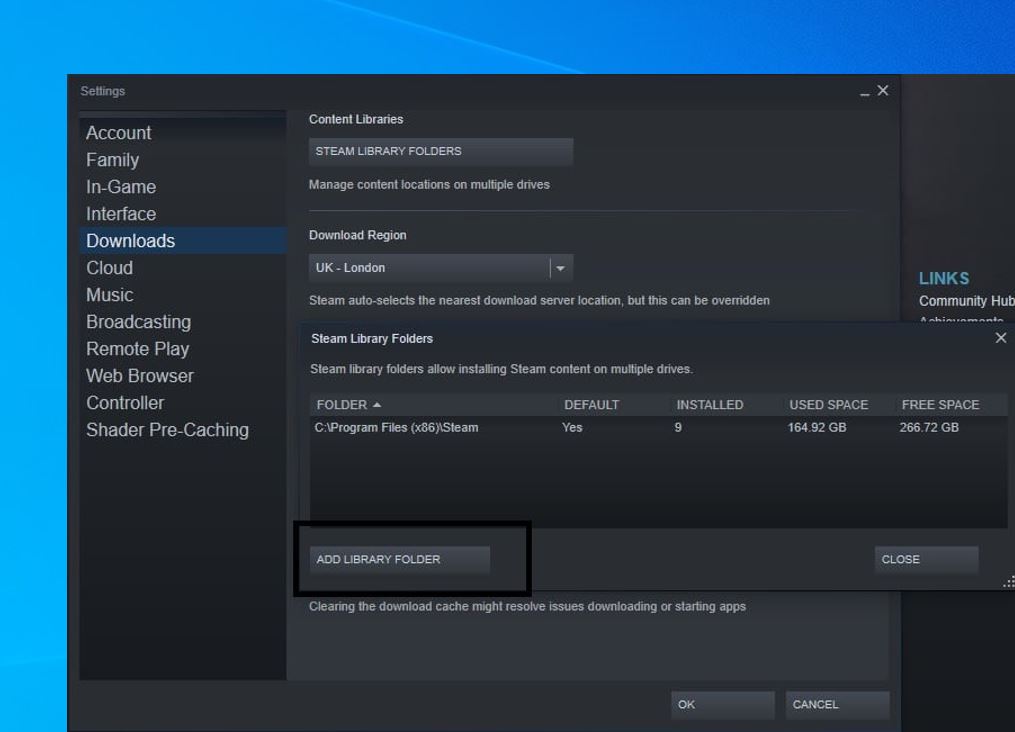
- การดำเนินการนี้จะขอให้สร้างหรือเลือกโฟลเดอร์ไลบรารี Steam ใหม่เลือกไดรฟ์อื่น (เช่น D) และคลิกแท็บโฟลเดอร์ใหม่
- คลิกตกลงและตั้งชื่อโฟลเดอร์ไลบรารีใหม่
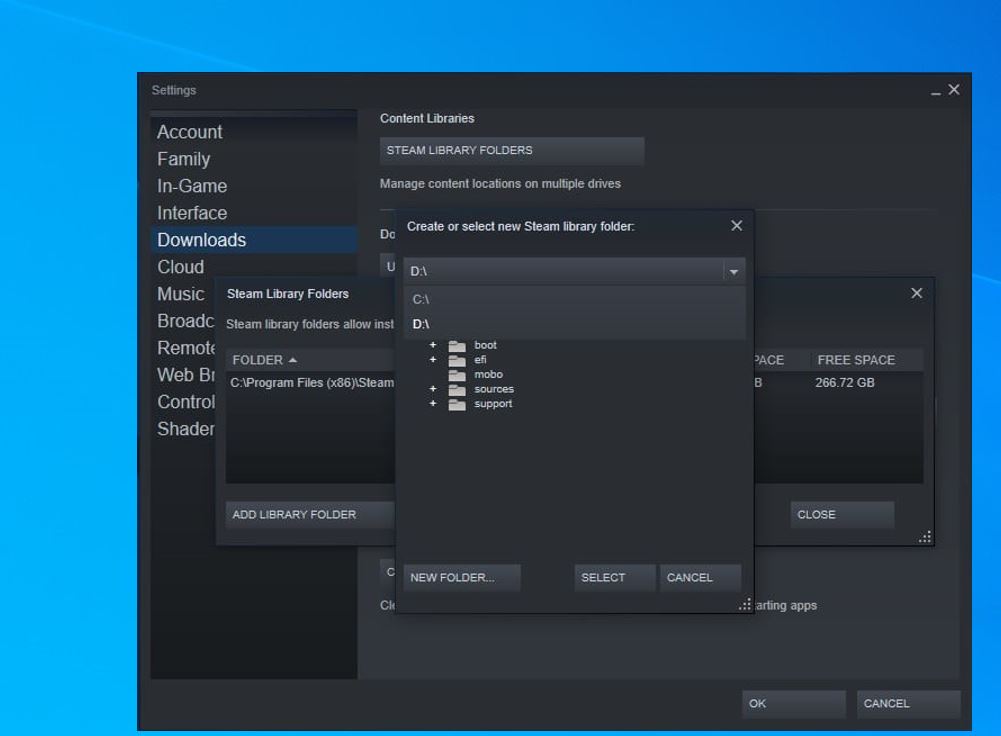
มีลักษณะดังนี้ (ดูภาพด้านล่าง) จากนั้นคลิก ปิด
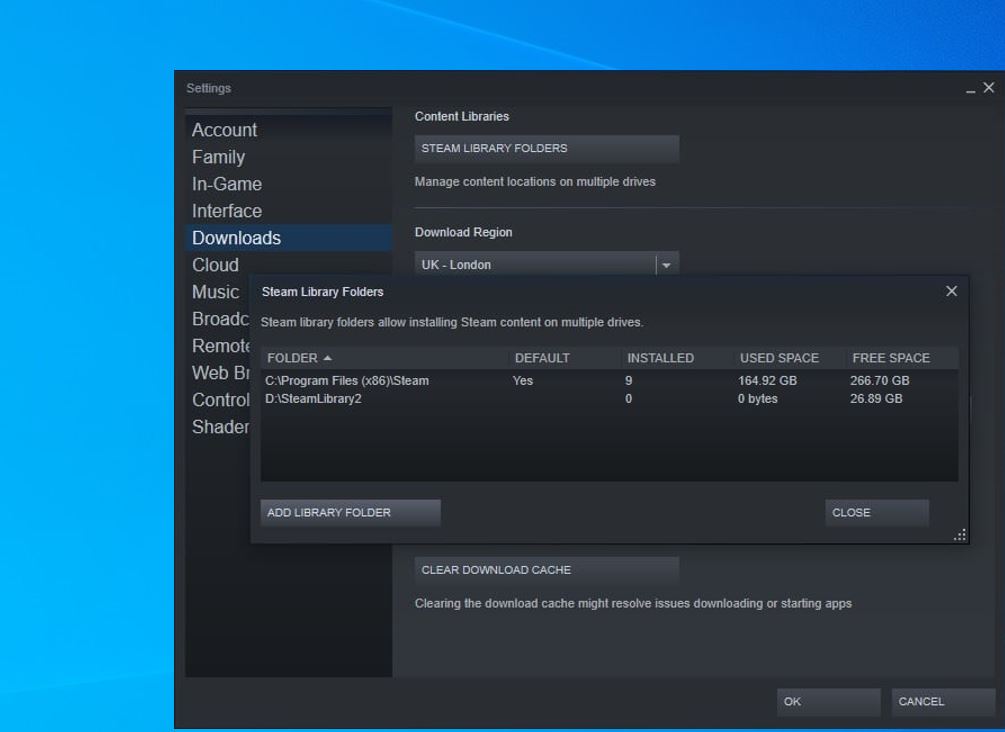
ตอนนี้เพื่อย้ายเกมที่ติดตั้งไปยังโฟลเดอร์ที่สร้างขึ้นใหม่บนไดรฟ์ใหม่
- คลิกที่ไลบรารี คลิกขวาที่เกม และไปที่คุณสมบัติ

- คลิกแท็บ Local Files จากนั้นไปที่ปุ่ม Mobile Installation Folder
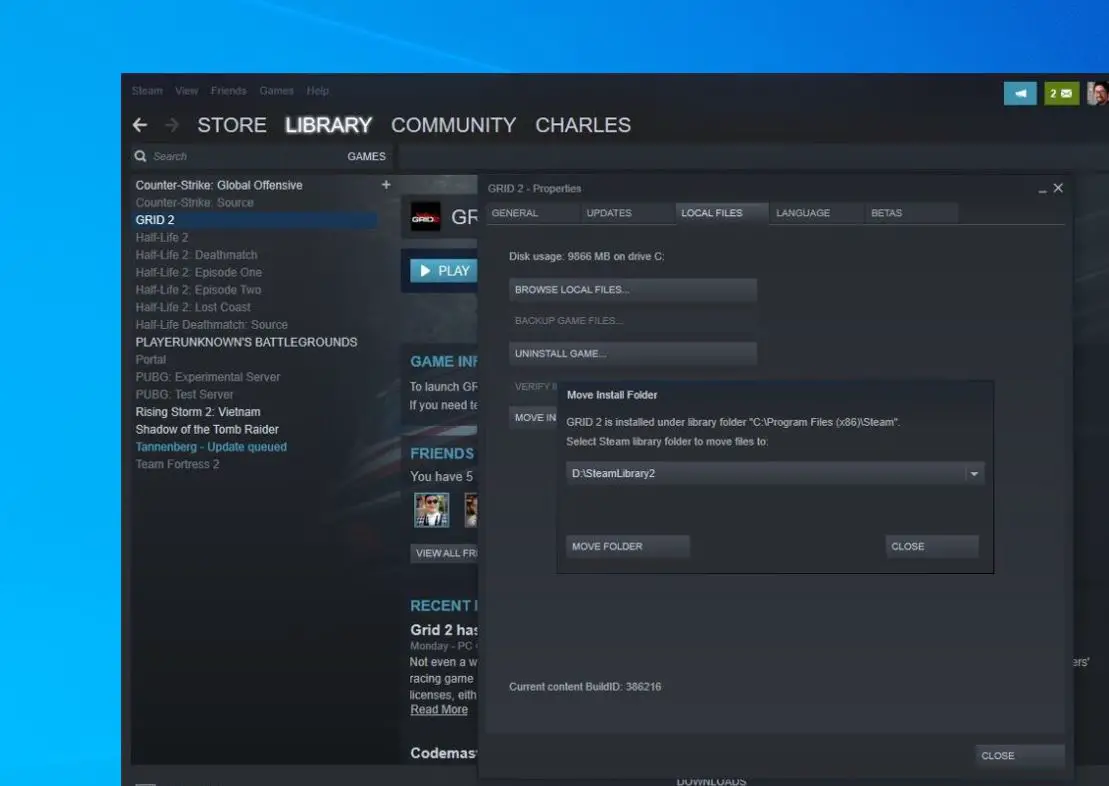
- สุดท้ายนี้ คุณต้องเลือกคลัง Steam ที่คุณต้องการย้ายเกมไปไว้ และคลิกปุ่ม "ย้ายโฟลเดอร์"
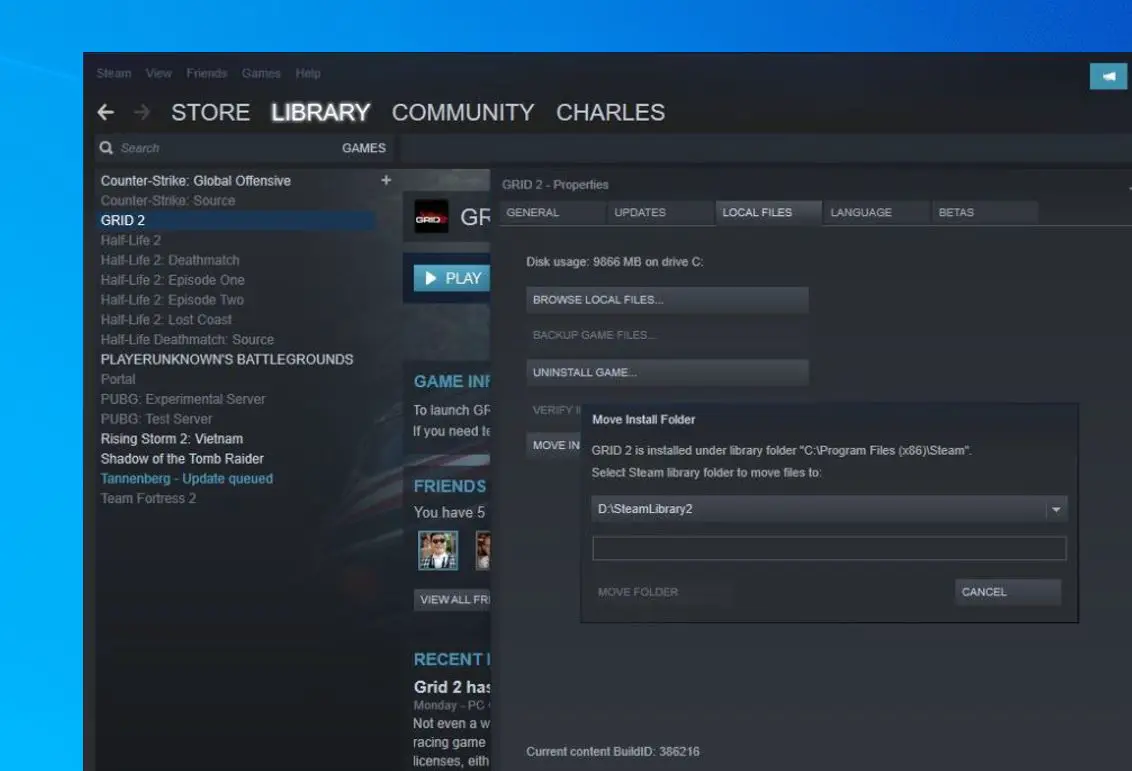
คุณย้ายเกมไปยังไดรฟ์อื่นสำเร็จแล้วหากคุณต้องการย้ายเกมมากขึ้น ให้ทำซ้ำขั้นตอนเดิมเพื่อย้ายเกมจำนวนมากขึ้นไปยังไดรฟ์ใหม่
ย้ายหลายเกมโดยใช้ Steam Library Manager
หรือคุณสามารถใช้Steam Library Managerย้ายเกมจำนวนมาก ใช้เครื่องมือจัดการไลบรารี Steam เพื่อสำรองข้อมูล คัดลอก หรือย้ายเกมระหว่างไลบรารี Steam และไลบรารี SLM ของคุณเรามาดูวิธีการทำกัน
- เริ่มจากที่นี่ดาวน์โหลด Steam Library Manager จากเว็บไซต์ทางการ .
- เปิด Steam Library Manager ซึ่งจะแสดงไลบรารีที่สร้างขึ้นและเกมที่ติดตั้งไว้
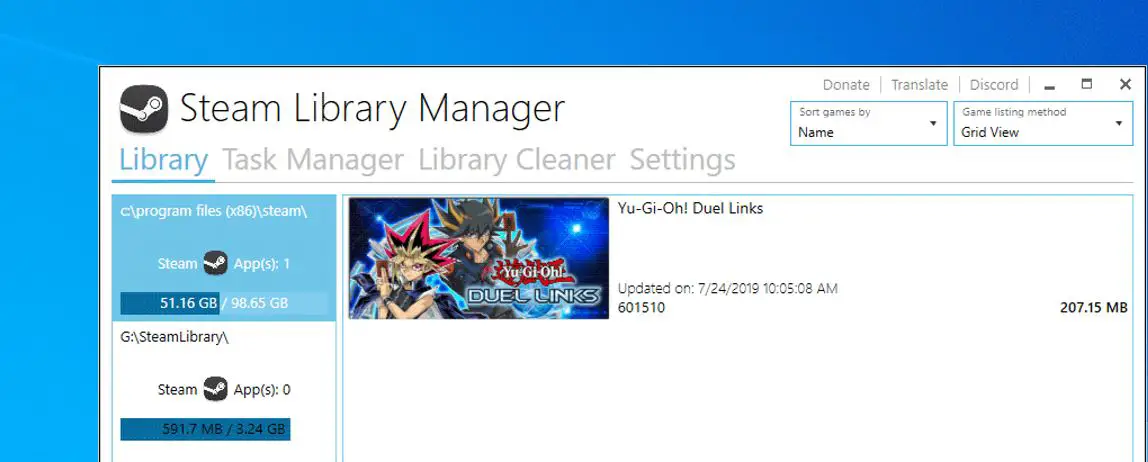
- ที่นี่ ลากเกมลงในไลบรารีที่คุณต้องการย้ายไป
- ถัดไป ย้ายไปที่แท็บตัวจัดการงาน ซึ่งเกมที่คุณต้องการย้ายจะแสดงรายการ
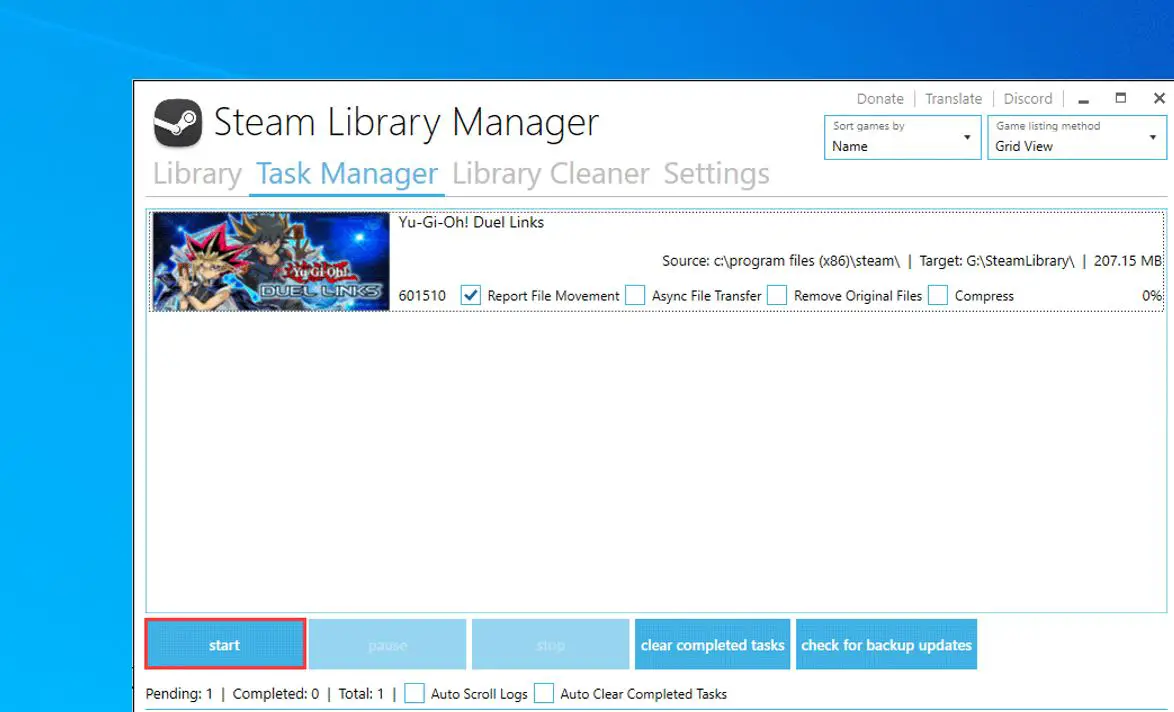
- คุณสามารถย้ายหลายเกมและคลิกปุ่ม "เริ่ม" เพื่อย้ายเกม Steam ไปยังไดรฟ์อื่น
- เมื่อเสร็จแล้ว ให้เริ่มแอป Steam ใหม่เพื่อแสดงการเปลี่ยนแปลง
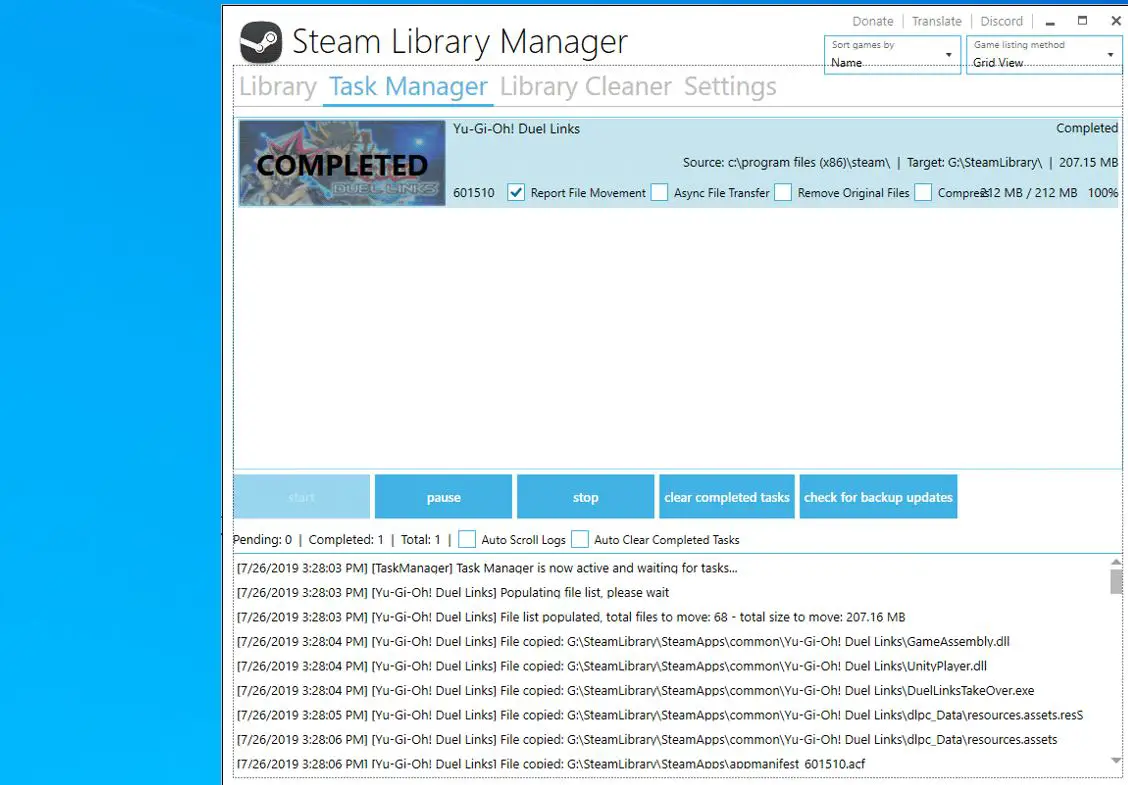
ย้ายการติดตั้ง Steam ที่มีอยู่ไปยังไดรฟ์อื่น
หากคุณต้องการย้าย Steam ทั้งหมดของคุณไปยังไดรฟ์อื่น และเกม Steam ทั้งหมดของคุณไปยังไดรฟ์อื่น โปรดดูขั้นตอนด้านล่าง
- ก่อนอื่นให้ออกจากแอปพลิเคชันไคลเอนต์ Steam (หากทำงานอยู่)
- ค้นหาโฟลเดอร์ Steam ของคุณผ่าน Windows File Explorer
- เรียกดูคุณต้องการที่จะย้ายโฟลเดอร์การติดตั้ง Steam ของการติดตั้ง Steam (โดยค่าเริ่มต้น มันคือC: ไฟล์โปรแกรม Steam)
- คัดลอกและวางโฟลเดอร์ Steam ของคุณไปยังไดรฟ์ใหม่
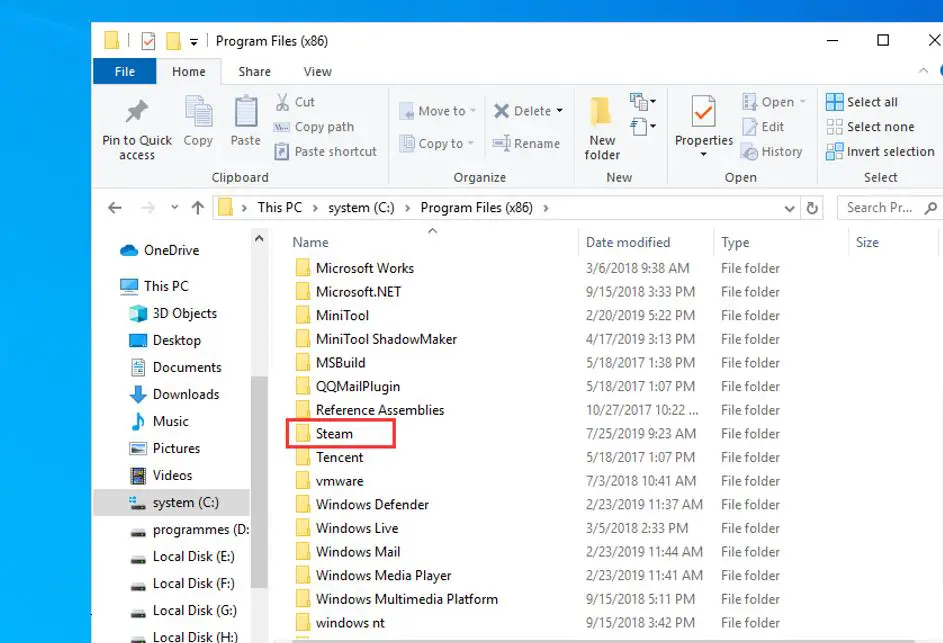
- ตอนนี้ เปลี่ยนชื่อโฟลเดอร์เก่า (เป็น Steam.bkp) และเก็บไว้ในไดเร็กทอรีดั้งเดิมเป็นข้อมูลสำรอง หรือคุณสามารถลบทิ้งในภายหลัง
- คลิกขวาที่ Steam.exe ในตำแหน่งใหม่และสร้างทางลัดใหม่ หรือดับเบิลคลิก Steam.exe เพื่อเปิด Steam และลงชื่อเข้าใช้บัญชีของคุณ
อาโสะอ่านออกเสียง:
- วิธีเปลี่ยนตำแหน่งดาวน์โหลดวิดีโอ Netflix ใน Windows 10/Android
- วิธีถ่ายโอนระบบปฏิบัติการ Windows 10 จาก HDD ไปยัง SDD โดยไม่สูญเสียข้อมูล (อัปเดต)
- Windows 10 Xbox Game Bar ไม่ทำงานหรือไม่เปิด?วิธีแก้ไขที่นี่
- แก้ไขแล้ว: แอปรูปภาพหยุดทำงานหลังจากอัปเดต Windows 10 20H2

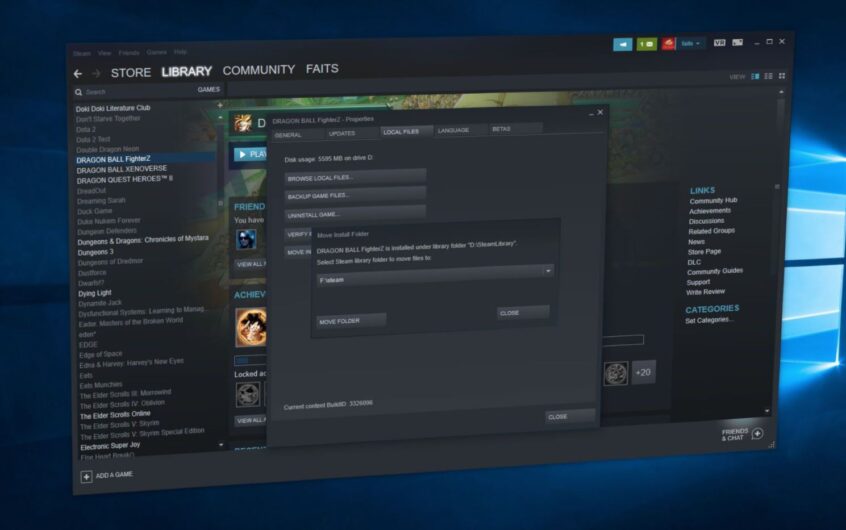
![[แก้ไข] Microsoft Store ไม่สามารถดาวน์โหลดแอปและเกม](https://oktechmasters.org/wp-content/uploads/2022/03/30606-Fix-Cant-Download-from-Microsoft-Store.jpg)
![[แก้ไขแล้ว] Microsoft Store ไม่สามารถดาวน์โหลดและติดตั้งแอพได้](https://oktechmasters.org/wp-content/uploads/2022/03/30555-Fix-Microsoft-Store-Not-Installing-Apps.jpg)

